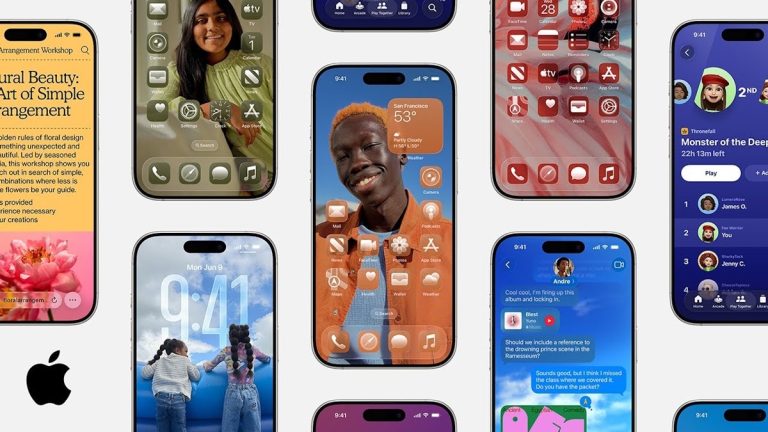iPhone/iPadでSnapchatメッセージが送信できない時の対処法
世界中の人々が接続できる最も優れたソーシャルメディアプラットフォームの1つとして、Snapchatは確かに素晴らしいメッセージングアプリです。このアプリにより、通信とデータ共有が簡単になりました。初心者と専門家は、それがサポートする品質の機能のために、Snapchatが便利だと感じています。
ただし、プラットフォームの頻繁な遅れの報告があります。多くのユーザーは、メッセージの送信の難しさについて不満を述べています。これはSnapchatの技術的なエラーになる可能性がありますが、IOS関連の問題である可能性もあります。理由に関係なく、この記事で提供されているソリューションを使用してiPhoneやiPadで送信されないSnapchatメッセージを解決できます。
パート1。なぜ私のスナップメッセージが送信されないのですか?
スナップメッセージはいくつかの理由で送信されません。それらのいくつかを以下に見つけてください:
Snapchatサーバーのダウンタイム
ホスティング会社サーバーにダウンタイムがある場合、その下で実行されているすべてのネットワークが突然シャットダウンします。同じことがSnapchatにも当てはまります。 Snapchatサーバーにダウンタイムがある場合、操作が停止し、メッセージが通過しません。
ネットワークが悪い
Snapchatはインターネットに依存しています。ソーシャルメディアプラットフォームが提供するすべてのサービスを楽しむために、強力なデータ接続があることが重要です。データネットワークが悪い場合、スナップメッセージは通過しません。これを修正するには、より良いインターネットソースに親切に接続してください。
削除されたSnapchatストーリー
スナップストーリーに応答していますが、通り抜けませんか?物語が消えた可能性があります。 Snapchatストーリーは、投稿してから24時間後にサーバーから自動的に削除されます。
パート2。Snapchatメッセージを修正する簡単な方法は送信されません
Snapchatメッセージの修正は、以下のソリューションを使用してiPhoneとiPadに問題が送信されません。
方法1。Snapchatアプリを強制して再開します
以下の手順に従って、AppleモバイルデバイスのSnapchatを閉じて再開します。
- iPhone Xと最新世代: 画面の下部からスワイプして最近使用されたアプリを開くと、以下のインターフェイスが表示されます。
- iPhone 8以降の世代: ホームボタンをダブルタップすると、最近使用したアプリが上の画像のように表示されます。
- Snapchatアプリを見つけて、スワイプして強制的に閉じます。数分待って、アプリを再開します。
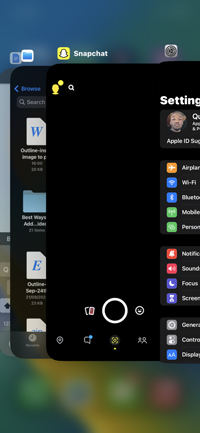
方法2。Snapchatアプリを更新します
時代遅れのSnapchatアプリを実行すると、Snapchatメッセージが送信されないようなエラーが発生する可能性があります。アプリを更新することは、これを修正するのに最適なソリューションです。 iPhoneでSnapchatアプリを更新するための詳細な手順は次のとおりです。
- iOSデバイスのアプリストアアイコンを見つけてクリックします。
- 次に、画面の右上隅にあるプロフィール写真をクリックします。
- 次に、下にスクロールして、Snapchatの横にある[更新]ボタンをクリックします。
- 更新が完了するまでしばらく待って、アプリを再起動します。
方法3。Snapchatキャッシュをクリアします
Snapchatキャッシュをクリアすると、マイナーな不具合が修正され、アプリが誤動作します。それを行うには、以下の詳細な指示に従ってください。
- デバイスでSnapchatアプリを起動します。
- 次に、表示画面の左上にあるゴーストアイコンをクリックすると、下のページが表示されます。
- 次に、設定アイコンをタップし、[アカウント]アクションセクションにスクロールします。
- 次に、キャッシュをクリアしてプロセスを完了します。
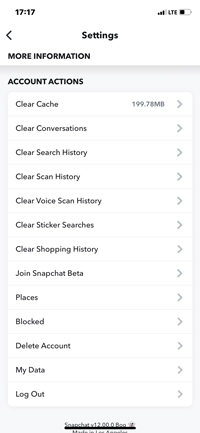
ウェイ4。飛行機モードをオン/オフにします
飛行機モードのオンとオフを回すと、データネットワークがリフレッシュされます。これは、データ接続の問題を修正するために利用できる最も迅速なソリューションの1つです。飛行機モードをオンとオフにするには:
- [設定]をクリックします。
- 次に、[飛行機モード]アイコンを右にスライドさせて、機能を有効にします。
- 左のアイコンを切り替えて、飛行機モードをオフにします。
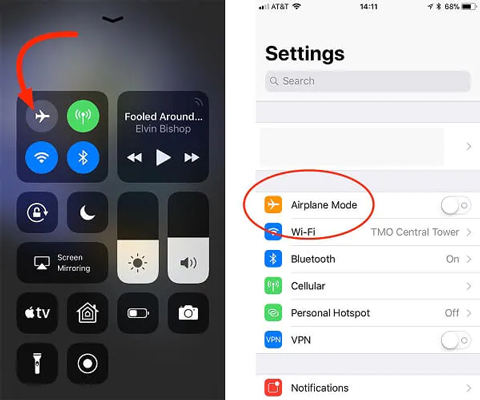
方法5。Snapchatアカウントにログアウトして戻って
Snapchatがメッセージを送信しない別の効果的なソリューションを次に示します。以下の段階的ガイドに従って、ログアウトして、Snapchatプロファイルにログアウトしてください。
- iPhoneでSnapchatアプリを開きます。
- ゴーストアイコンを見つけてタップします。
- 次に、[設定]をクリックします。
- ログアウトボタンがある場所までスクロールします。
- あなたの都合の良いときにあなたの行動を確認し、再生してください。
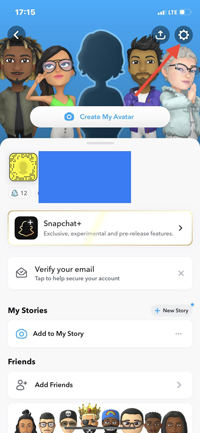
パート3。Snapchatメッセージを修正する高度な方法は送信されません
上記のソリューションが失敗した場合、これらの高度なソリューションを試して、SnapChatメッセージを修正しません。
More reading: iPhone 6/6 PlusのiCloudロックを解除するための6つの実証済みの方法
方法1。iPhoneを送信しないSnapchatメッセージを修正する最良の方法
前に述べたように、Snapchatはメッセージを送信しません。多くの場合、iOS関連の問題によって引き起こされます。上記の方法を試してみても動作しない場合は、プロのiPhone修理ソフトウェアを使用して、Snapchatの問題を修復するためにItooltab fixgoを使用します。
以下の手順に従って、itooltab fixgoソフトウェアを使用してiPhoneを送信しないSnapchatメッセージを修正します。
ステップ1 インターネット対応のデバイスを介して公式WebサイトからFixgoをダウンロードしてください。画面上の手順に従ってソフトウェアをインストールして起動します。 Lightningケーブルを使用して、iPhoneをコンピューターに接続し、標準モードを選択します。新しい画面が表示されます。今すぐ修正をクリックして続行します。
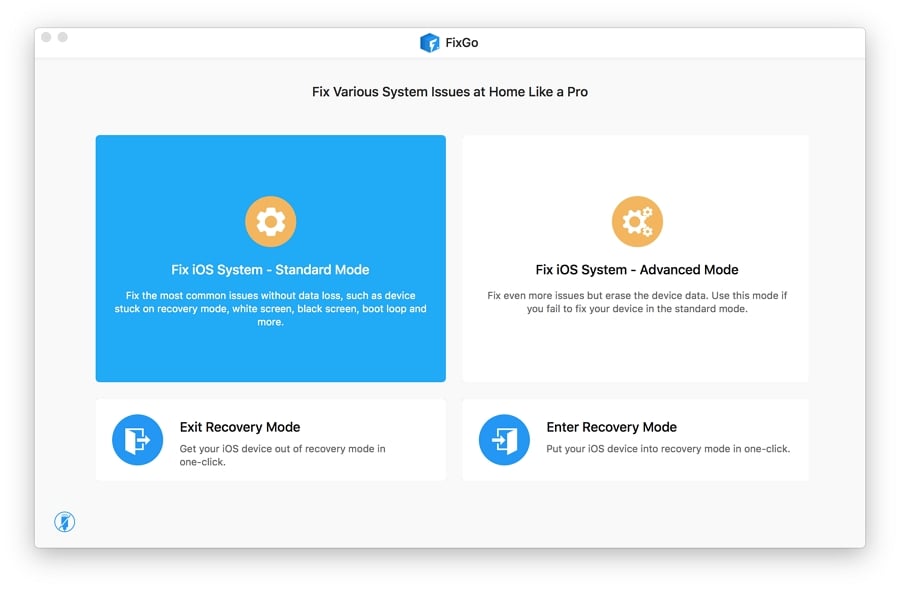
ステップ2 修理ファームウェアをダウンロードするように求められます。 iPhoneモデルに一致するファームウェアを選択します。次に、[ダウンロード]ボタンを選択します。
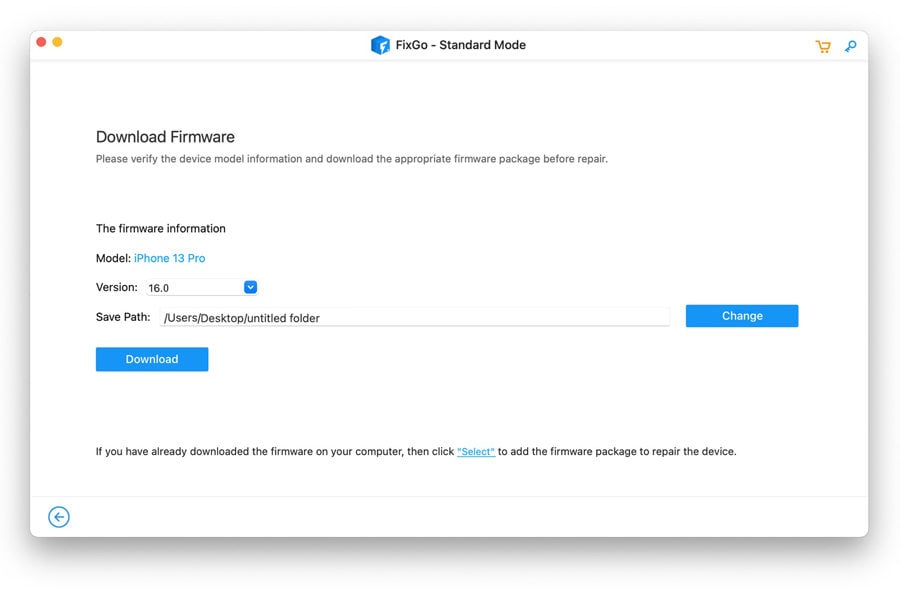
ステップ3 ファームウェアパッケージのダウンロードが終了すると、修復されたインターフェイスが今すぐオプションを取得します。今すぐ修理をタップすると、ソフトウェアはすぐにiPhoneを修正します。修理が終了すると、デバイスはそれ自体を再起動します。 iPhoneをコンピューターから外し、使用を開始します。
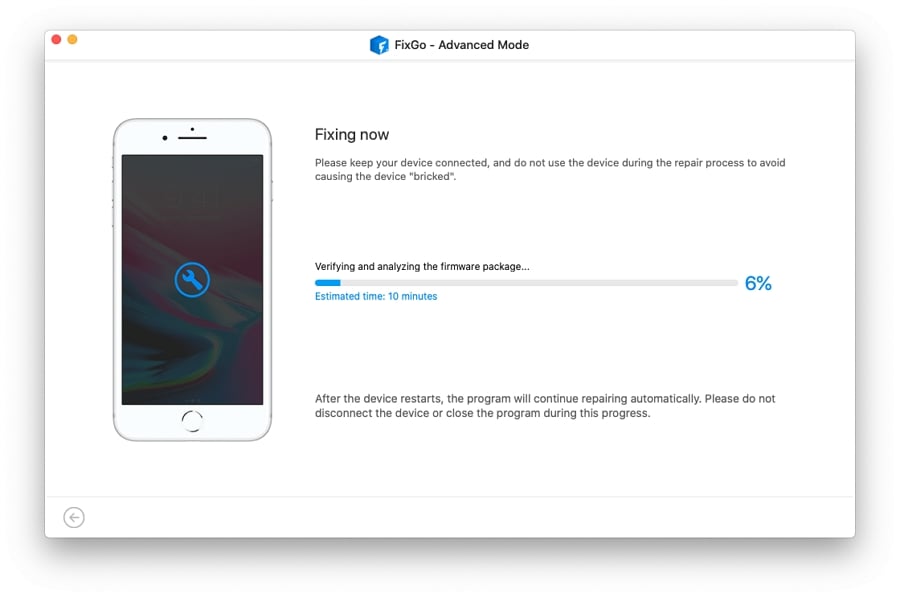
方法2。IPhoneを再起動します
iPhoneをオフにしてオンにして、デバイスのSnapchatエラーを修正します。以下のステップバイステップガイドに従って、iPhoneを強制的に再起動します。
- [設定]>[一般]をクリックします。
- 下にスクロールして、シャットダウンをタップします。 iOSデバイスはすぐにオフになります。
- 適切なキーを押して、デバイスをオンにします。

方法3。iPhoneiOSを更新します
iOSオペレーティングシステムを更新すると、これらのエラーをクリアしてグリッチすることにより、デバイスを修理します。オペレーティングシステムを更新するには、以下の段階的ガイドに従ってください。
- [設定]タブをクリックします。
- 次に、一般的な>ソフトウェアアップデートをタップします。
- 表示される新しい画面で、ダウンロードとインストールの更新をタップします。このソリューションを使用するためのアクティブなデータ接続があることを確認してください。
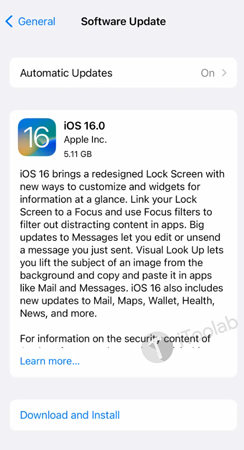
方法4。Snapchatに連絡してください
上記のソリューションを使用した後、Snapchatメッセージがエラーの存続しない場合は、Snapchatサポートチームに手を差し伸べることを検討してください。以下のリンクをクリックして、ソーシャルメディアプラットフォームのカスタマーチームに連絡してください ここ。
まとめ
上記のソリューションを試して、iPhoneとiPadで送信されないSnapchatメッセージを修正してください。提供されるすべてのソリューションは簡単で、費用がかかりません。私たちは、itooltab fixgo iOSデータリカバリソフトウェアを残しています。このシンプルでありながら電動ツールは、データの損失なしにすべてのiOS問題を修正するため、非常に効果的です。今すぐソフトウェアをチェックして、Snapchatアカウントを修正してください。